iPhoneの連絡先とGoogleアカウントの電話帳「Google連絡先」との同期(連携)を解除したり、アップデートなどに伴い何らかの原因でGoogleアカウントがログアウトされたり、連絡先の同期がオフになってしまうなどで、iPhone本体に保存していた連絡先が消えてしまてしまうことがあります。
この場合は、iPhoneに登録していた電話帳が完全に消えたわけではなく、非表示になっているということが考えられます。非表示になっているのであれば、表示設定が原因の可能性が高いです。一例として、原因と再表示させるための操作方法をご紹介します。
※本記事作成時のOSバージョン:Ver.10.3.2
Google連絡先の同期オフにしてiPhoneの連絡先が非表示になる原因
iPhone本体に連絡先を保存しているにもかかわらず、Google連絡先をオフにしたら、全て連絡先が消えている。この場合、iPhone連絡先の表示設定をGoogle「Gmailのすべて」にしている、iPhone本体の連絡先である「iPhoneのすべて」を表示しないようにしていると本体に登録していた電話帳が表示しません。
※「○○のすべて」の○○にはiPhoneで設定している名前が表示します。ここでは、Gmailで設定しているので「Gmailのすべて」と表示されています。
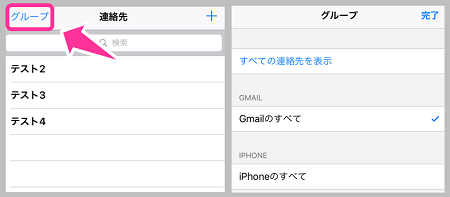
連絡先を開き、左上【グループ】より、表示設定を確認できます。上の画像では、「Gmailのすべて」にチェックマークが入っているので、Google連絡先だけが表示するようになっている状態です。この設定だと、iPhone本体の連絡先が非表示になっているので、Google連絡先の同期をオフにすると、iPhone本体の連絡先が非表示になっている状態になっているので、連絡先に何も表示されなくなります。
iPhone本体に保存した連絡先を表示する方法
連絡先を起動させ、左上に【グループ】のボタンがある場合は、タップして、「iPhoneのすべて」にチェックを入れれば、表示されます。
グループのボタンない場合は、グループボタンを表示させる操作が必要になります。グループの作成または、アカウント(Google連絡先など)の同期をオンにすることで表示します。
ここでは、Googleアカウントの同期をして表示する手順を紹介します。
①iPhoneの【設定】⇒【連絡先】⇒【アカウント】⇒ログインしているアカウントが一覧表示します。Googleのアカウントをタップします。
②連絡先のスイッチをオンにして、【iPhoneに残す】⇒【iPhoneに残す】と進めます。
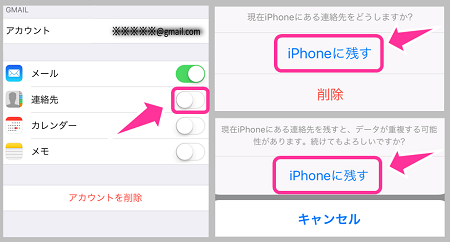
以上で、連絡先にグループのボタンが表示されています。【iPhoneのすべて】にチェックを入れて、【完了】をタップすれば、本体に保存している連絡先が表示されています。
Google連絡先の同期をオフにする場合は、もう一度、設定をオフにすれば完了です。

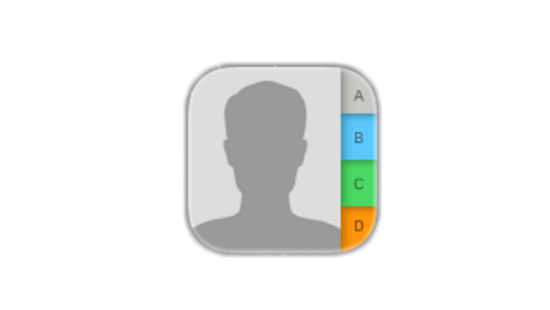


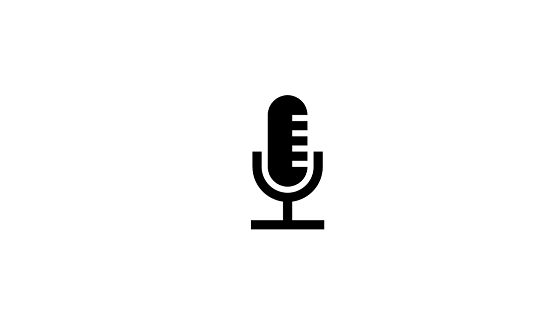


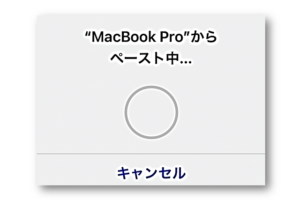

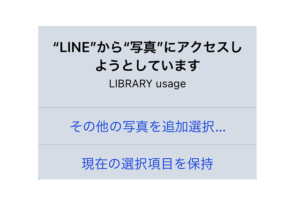





コメントを残す